Навигация
Создание форм для занесения данных в таблицы
3. Создание форм для занесения данных в таблицы.
Данные можно вводить и используя таблицы, открыв их двоным щелчком левой кнопки мыши, однако в данном случае неудобно будет заполнять таблицу «ПОСТАВКА МАТЕРИАЛОВ», поскольку в первые поля надо будет вводить коды материала и поставщика. Для удобства ввода данных в таблицы создаем следующее формы «ПОСТАВЩИКИ», «МАТЕРИАЛЫ» и «ДАННЫЕ О ПОСТАВКЕ МАТЕРИАЛОВ». Для этого переходим в меню «Формы» моей базы данных и нажав два раза левую кнопку мыши запускаем «Создание формы с помощью мастера». Выбираем таблицу «НОМЕНКЛАТУРА МАТЕРИАЛОВ» из полей данной таблицы выбираем поле «Материал» и жмем по кнопке « > », нажимаем «Далее >», выбираем «Ленточный», «Далее >», из списка выбираем «Стандартный», в поле вводим наименование формы «МАТЕРИАЛЫ» и нажимаем кнопку «Готово». Вводим названия материалов. Закрываем форму. При необходимости можно добавить данные нажав два раза левую кнопку мыши на форме.
Также создаем форму «ПОСТАВЩИКИ»,т.е. запускаем «Создание формы с помощью мастера», выбираем таблицу «ПОСТАВЩИКИ», выбираем поле «Поставщик» по кнопке « > », по копке «Далее >», выбираем «Ленточный» по копке «Далее >», «Стандартный» по копке «Далее >», имя формы оставляем как предложено по имени таблицы .е. «ПОСТАВЩИКИ» и нажимаем копку «Готово». Вводим названия поставщиков. Закрываем форму.
Для создания формы «ДАННЫЕ О ПОСТАВКЕ МАТЕРИАЛОВ» нажимаем «Создание формы с помощью мастера», выбираем таблицу «ПОСТАВКА МАТЕРИАЛОВ» и выбирая поля «ДатаПоставки», «Количество», «Цена», «ЕдИзмерения», и каждый раз нажимая по кнопке « > » переносим данные поля из левого окна в правое, по кнопке «Далее >», выбираем внешний вид формы в один столбец и нажимаем кнопку «Далее >», выбираем «Стандартный» по кнопе «Далее >», набираем имя формы «ДАННЫЕ О ПОСТАВКЕ МАТЕРИАЛОВ», по кнопке «Готово». Закрываем форму и выбрав эту форму щелкаем по правой кнопке мыши выбираем из меню конструктор. Раздвигаем область данных зацепив мышью нижную границу и сдвигаем поля и надписи соответственно вниз расположив их при этом в том порядке как удобнее вводить данные. Передвигать надписи и поля можно выделив их и зацепив мышью когда курсор примет вид ладони. Регулируем размер полей выделив поле и зацепив соответствующую границу поля когда курсор мыши примет вид двух стрелок. На освободившееся верхнее место с панели элементов ставим «поле со списком», в появившемся окне оставляем «Обьект «поле со списком» будет использовать данные из таблицы или запроса, по кнопке «Далее >», выбираем таблицу «ПОСТАВЩИКИ», по кнопке «Далее >», выбираем поле «Поставщик», по кнопке « > », по кнопке «Далее >», по кнопке «Далее >», выбираем «сохранить в поле», и в правом поле со списком из списка выбираем «КодПоставщика», по кнопке «Далее >», название подписи вводим отставляем как предложено по имени поля т.е. «Поставщик», по кнопке «Готово». Также ниже поставщика ставим поле со списком для ввода материала, при этом отличие в том что выбираем таблицу «НОМЕНКЛАТУРА МАТЕРИАЛОВ» и поле «Материал», а сохраняем в поле «КодМатериала», подпись соответственно «Материал». Закрываем конструктор и на вопрос о сохранении изменений отвечаем Да.
Двумя щелчками левой кнопки мыши на форме Ввод данных о поставке материалов открываем форму для ввода данных и вводим данные.
4. Создание запросов.
Для дальнейшего формирования отчетов необходимо создать два запроса на выборку это «ПОСТУПЛЕНИЕ МАТЕРИАЛОВ ОТ ПОСТАВЩИКОВ ПО ВИДАМ» и «ПОСТУПЛЕНИЕ МАТЕРИАЛОВ ПО ДАТАМ ЗА ОПРЕДЕЛЕННЫЙ ПЕРИОД».
Вначале формируем запрос «ПОСТУПЛЕНИЕ МАТЕРИАЛОВ ОТ ПОСТАВЩИКОВ ПО ВИДАМ». В меню базы переходим на запросы, щелкаем на «Создание запроса в режиме конструктора», в появившемся окне добавляем все три таблицы это «НОМЕНКЛАТУРА МАТЕРИАЛОВ», «ПОСТАВЩИКИ» и «ПОСТАВКА МАТЕРИАЛОВ», закрываем окно добавления таблиц. С добавлением таблиц сразу отразятся и связи между ними. Зацепив левой кнопкой мыши поле «Поставщик» из таблицы «ПОСТАВЩИКИ» перетаскиваем его в первое поле запроса, также поле «Материал» из таблицы «НОМЕНКЛАТУРА МАТЕРИАЛОВ» перетаскиваем во второе поле запроса, поля «ДатаПоставки», «ЕдИзмерения», «Количество» и «Цена» из таблицы «ПОСТАВКА МАТЕРИАЛОВ» перетаскиваем соответственно в третье, четвертое, пятое и шестое поле запроса. В седьмом поле запроса в верхней строке поместить в нем курсор и щелкнув по правой кнопке мыши из появившегося меню выбрать Построить. В нижнем левом окне нажав на плюс где таблицы открыть их и выбрать таблицу «ПОСТАВКА МАТЕРИАЛОВ». Из появившихся полей в среднем нижнем окне двойным щелчком выбрать поле «Количество», после нажать кнопку со знаком «*» и далее выбрать поле «Цена». В верхнем Нажать «ОК». Перейти в другое поле. Поставив курсор обратно с верхнюю строку седьмого поля запроса вместо слова «Выражение1» набрать «Сумма». Закрыть запрос, сохранить изменения, в появившемся окне ввести имя запроса «ПОСТУПЛЕНИЕ МАТЕРИАЛОВ ОТ ПОСТАВЩИКОВ ПО ВИДАМ» и нажать «ОК».
Далее создаем запрос «ПОСТУПЛЕНИЕ МАТЕРИАЛОВ ПО ДАТАМ ЗА ОПРЕДЕЛЕННЫЙ ПЕРИОД». Нажимаем «Создание запроса в режиме конструктора». В окне «Добавление таблицы» переходим на вкладку запросы, двойным щелчком выбираем запрос «ПОСТУПЛЕНИЕ МАТЕРИАЛОВ ОТ ПОСТАВЩИКОВ ПО ВИДАМ» и закрываем окно. Из запроса «ПОСТУПЛЕНИЕ МАТЕРИАЛОВ ОТ ПОСТАВЩИКОВ ПО ВИДАМ» в верхнем окне захватываем и переносим в поля запроса следующие поля «ДатаПоставки», «Поставщик», «Материал», «Количество» и «Сумма» соответственно в первое, второе, третье, четвертое и пятое поле запроса. В строке условие отбора в первом поле (где стоит ДатаПоставки) ставим курсор и пишем Between [Дата начало периода] And [Дата конец периода]. Закрываем конструктор, сохраняем изменения, и вводим имя запроса «ПОСТУПЛЕНИЕ МАТЕРИАЛОВ ПО ДАТАМ ЗА ОПРЕДЕЛЕННЫЙ ПЕРИОД». Теперь перед выполнением запроса у пользователя будет сначала запрошена Дата начало периода, а затем Дата конец периода и так будет задан период между какими датами отобрать записи.
5. Формирование отчетов.
Переходим в меню Отчеты моей базы данных. Мне по заданию необходимо сформировать три отчета это «Поступление материалов от поставщиков по видам», «Поступление материалов по видам от поставщиков» и «Поступление материалов по датам за определенный период».
Для формирования отчета «Поступление материалов от поставщиков по видам» щелкаем «Создание отчета с помощью мастера». Выбираем из списка «Запрос: ПОСТУПЛЕНИЕ МАТЕРИАЛОВ ОТ ПОСТАВЩИКОВ ПО ВИДАМ». Нажав кнопку « >> » выбираем все поля из запроса. Нажимаем кнопку «Далее >». Вид представления данных выбираем ПОСТАВЩИКИ, это первый уровень группировки. Далее выбираем Материал, это второй уровень группировки. Нажимаем «Далее >”. Сортировку записей выбираем по дате. Нажав кнопку «Итоги…» ставим галочку на пересечении строки Сумма и столбца Sum и нажимаем «ОК». Кнопка «Далее >». Выбираем Блок и ориентацию бумаги альбомная, «Далее >». Выбираем Строгий и кнопка «Далее >». Вводим имя отчета «Поступление материалов от поставщиков по видам» и кнопка «Готово». Закрываем отчет. Нажав на данном отчете правую кнопку мыши выбираем Конструктор. Выбираем поле «Sum» примечании для группы `Материал` и примечании для группы `Название поставщика` и удаляем их. Ставим курсор в строку Итоги для материала и исправляем ее на =”Итого по материалу “ & [Материал]. Поле =Sum[Сумма] приподнимаем выше чтобы была в одной строке Итого по материалу. Также поступаем и со строкой Итоги для поставщика. Поле Ед. изм. уменьшаем в длине, а увеличиваем поле Дата поставки, также поступив и с соответствующими полями в области данных. Поля Дата поставки и другие в свойствах выбираем выравнивание по центру. Ну и так далее производим изменения, что бы поля хорошо читались не наползали друг на друга и помещались все выводимые данные. Закрываем отчет и сохраняем изменения.
Также создаем отчет «Поступление материалов по видам от поставщиков» только выбираем не все поля из запроса, а только поля «Материал», «Поставщик», «Количество», «Цена» и «Сумма» и группировка первый уровень по материалам а второй по поставщикам.
Создаем отчет «Поступление материалов по датам за определенный период». Для этого запускаем Создание отчета с помощью мастера, выбираем «запрос: ПОСТУПЛЕНИЕ МАТЕРИАЛОВ ПО ДАТАМ ЗА ОПРЕДЕЛЕННЫЙ ПЕРИОД». Из полей нажав кнопку «>>» выбираем все поля, кнопка «Далее >». Выбираем ПОСТАВКА МАТЕРИАЛОВ и кнопка «Далее >». Выбираем уровень группировки по ДатеПоставки нажав это поле два раза левой кнопкой мыши. Нажимаем кнопку «Группировка» и выбираем интервал группировки по дням, и кнопка «ОК». Кнопка «Далее >». Сортировку выбираем по полю ДатаПоставки. Нажимаем кнопку «Итоги» и ставим галочку на пересечении строки Сумма и столбца Sum. Кнопка «ОК» и «Далее >». Выбираем макет Блок, ориентация альбомная и кнопку «Далее >». Строгий и кнопка «Далее >». Вводим имя отчета «Поступление материалов по датам за определенный период» и кнопка «Готово». Закрываем отчет и открываем его в режиме конструктора и производим настройки.
Похожие работы
... которые обеспечивают вычисление итогов, отображение сгруппированных и построение новых таблиц. Запрос можно использовать даже для обновления данных в таблицах, удаления записей и добавления одной таблицы к другой. 2. Проектирование и создание реляционной базы для Молодежного Центра 2.1 Построение информационно логической модели данных Работа по созданию базы данных началась с карандашом и ...
... создать макросы. Если вам нужны более изощренные средства, например библиотечные утилиты Windows, мы можете написать процедуру на Access Basic. ГЛАВА 2. ПРОЕКТИРОВАНИЕ, СОЗДАНИЕ И УПРАВЛЕНИЕ БАЗОЙ ДАННЫХ НА ПРИМЕРЕ ПЕРЕПЛЕТНОЙ МАСТЕРСКОЙ В ПАКЕТЕ MS ACCESS. 2.1. Краткое описание предметной области. В данном курсовом проекте разработан фрагмент системы автоматизации финансово- ...
... , параметрам) объекта, события, явления. Создание базы данных Краткая характеристика СУБД MS ACCESS Система управления базами данных Microsoft Access является одним из самых популярных приложений в семействе настольных СУБД. Все версии Access имеют в своем арсенале средства, значительно упрощающие ввод и обработку данных, поиск данных и предоставление информации в виде таблиц, графиков и отчетов ...
... объединяет общая цель - разделение ресурсов. А вот различия между одноранговыми серверами и выделенными серверами определяют: *требования к аппаратному обеспечению; *способ поддержки пользователей. 3.Создание таблицы базы данных в Microsoft Access. Рассмотреть все возможные варианты на примерах. Создание межтабличных связей Создание таблиц В Access используются три способа создания ...


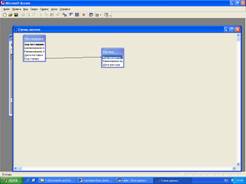
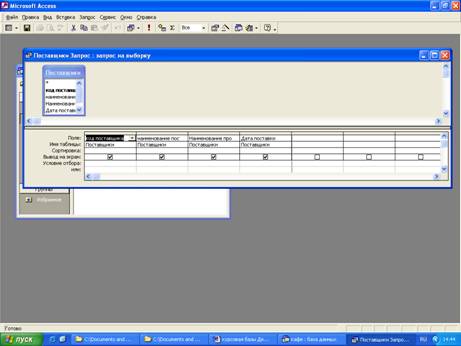

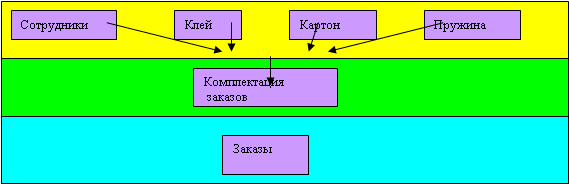
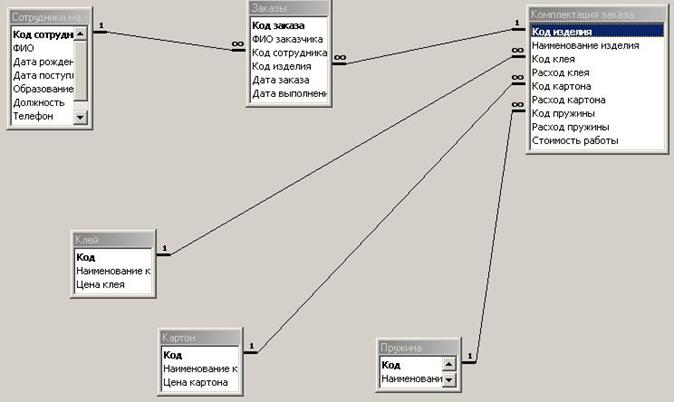

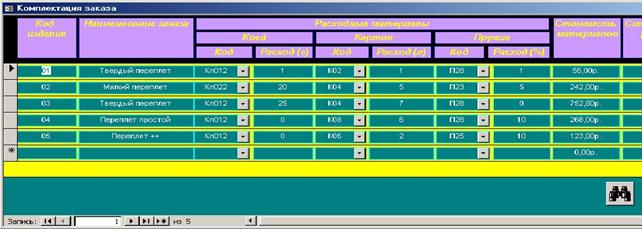

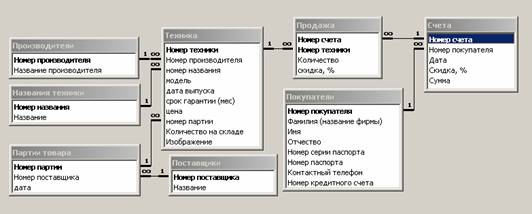



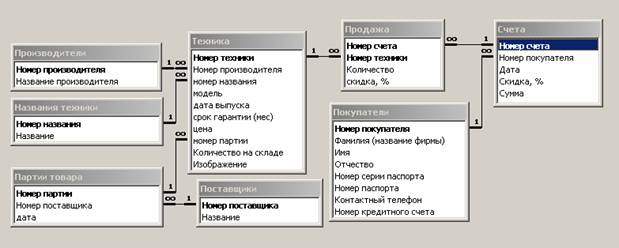
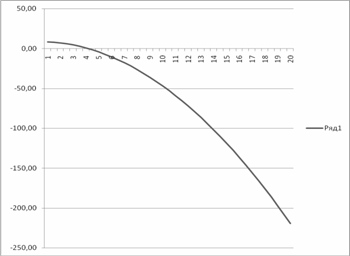
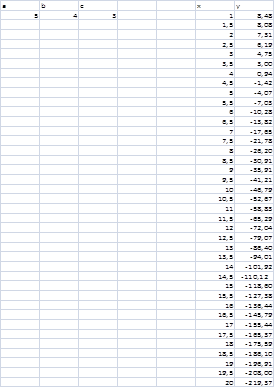
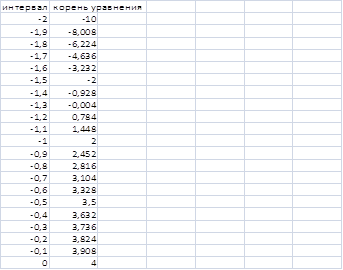
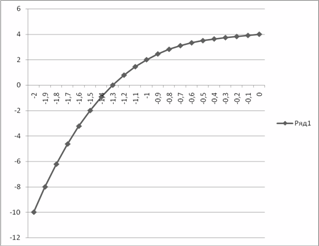
0 комментариев